Để hiện tất cả công thức trong Excel, bạn có thể thực hiện 1 trong 3 cách sau:
Cách 1: Sử dụng lệnh Show Formulas
Bước 1: Mở file Excel cần hiện công thức > Chọn thẻ Formulas.
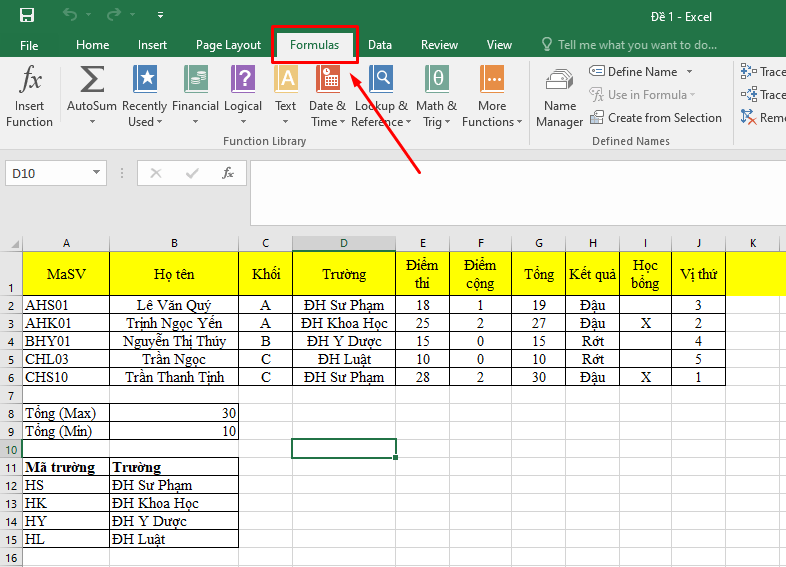
Bước 2: Ở phần Formula Auditing > Nhấn vào Show Formulas để hiển thị công thức trong Excel.
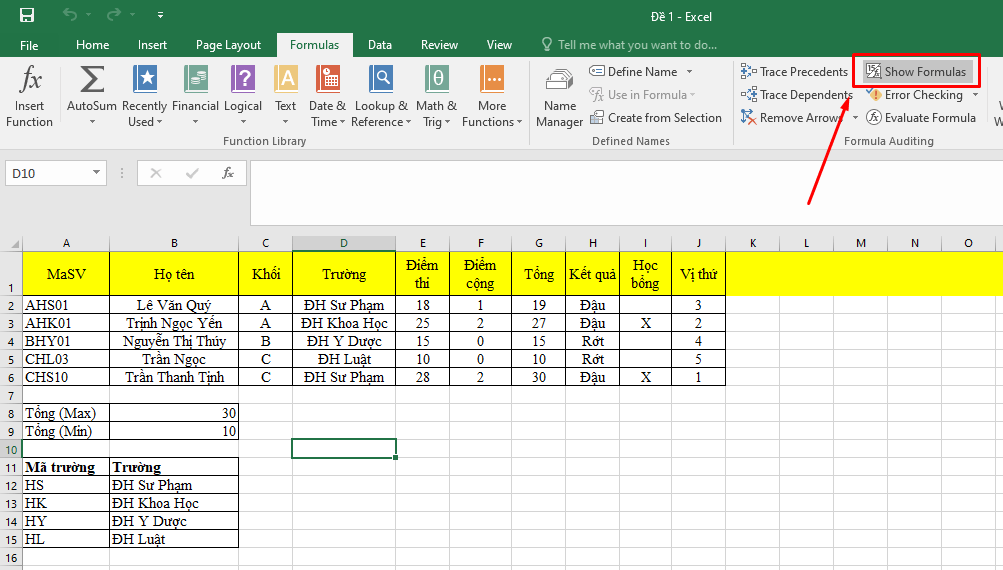
Bước 3: Kết quả sau khi thực hiện hiển thị công thức.
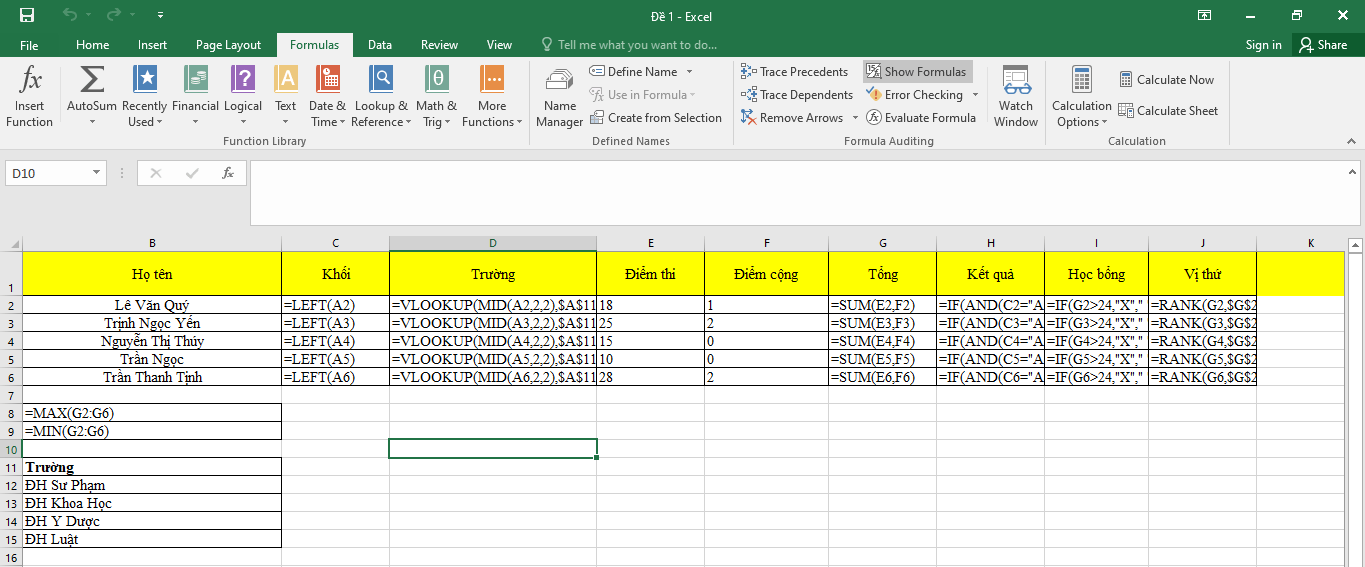
Cách 2: Sử dụng lệnh ‘Show formulas in cells instead of their results’
Bước 1: Chọn thẻ File
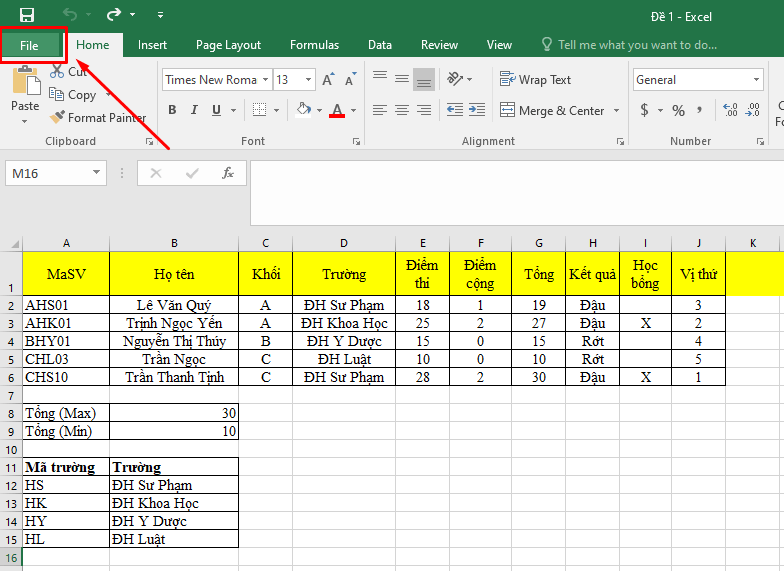
Bước 2: Chọn Option
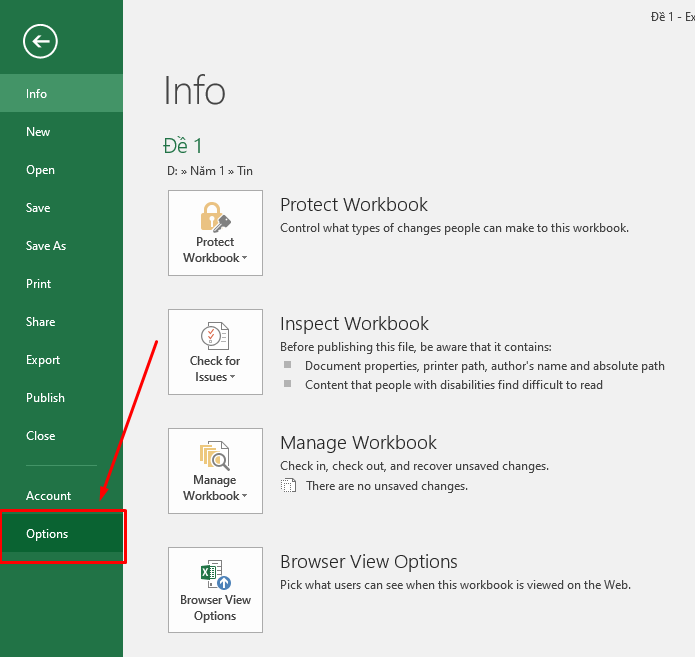
Bước 3: Ở cửa sổ hiện lên > Chọn thẻ Advanced.
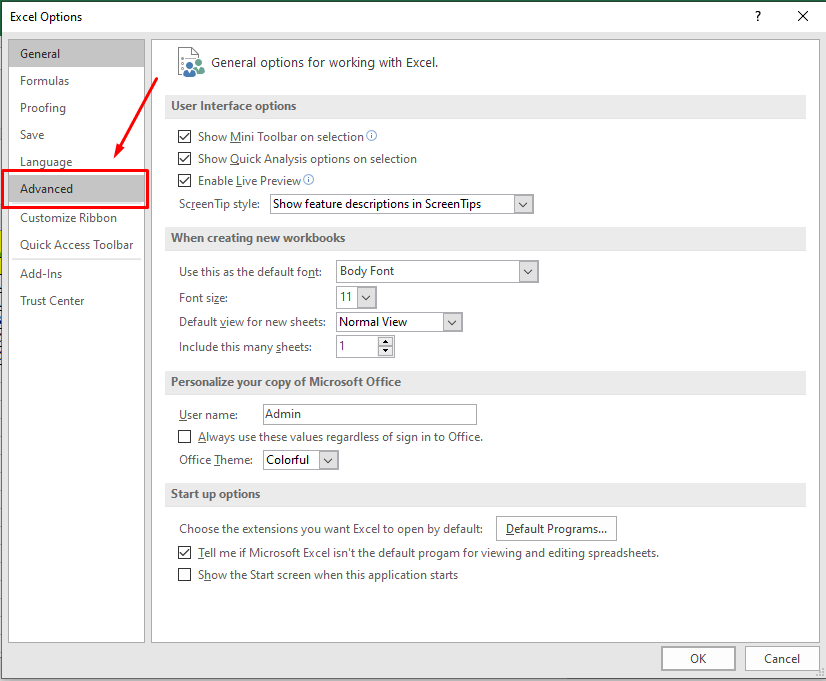
Bước 4: Đi đến mục Display options for this worksheet > Tích chọn Show formulas in cells instead of their calculated results.
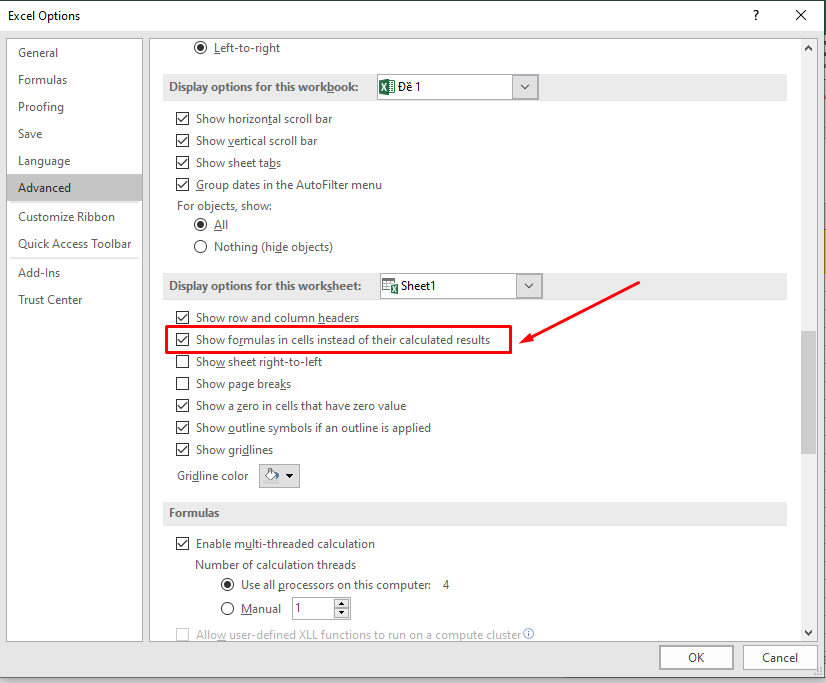
Bước 5: Chọn tên trang tính bạn muốn hiện công thức ở phần Display options for this worksheet > Nhấn OK để hiện công thức trong Excel.
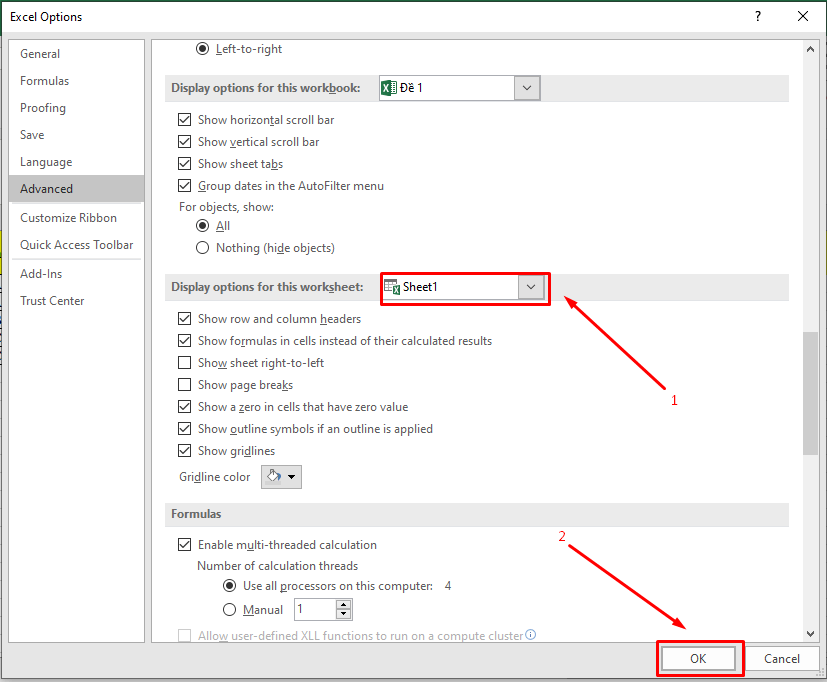
Cách 3: Sử dụng phím tắt hiện công thức trong Exel
Để hiện công thức trong Excel thì bạn hãy nhấn tổ hợp phím Ctrl + ` (dấu ` ở bên trái số 1 trên bàn phím) để hiện tất cả công thức trong sheet đang làm việc 1 cách nhanh chóng.
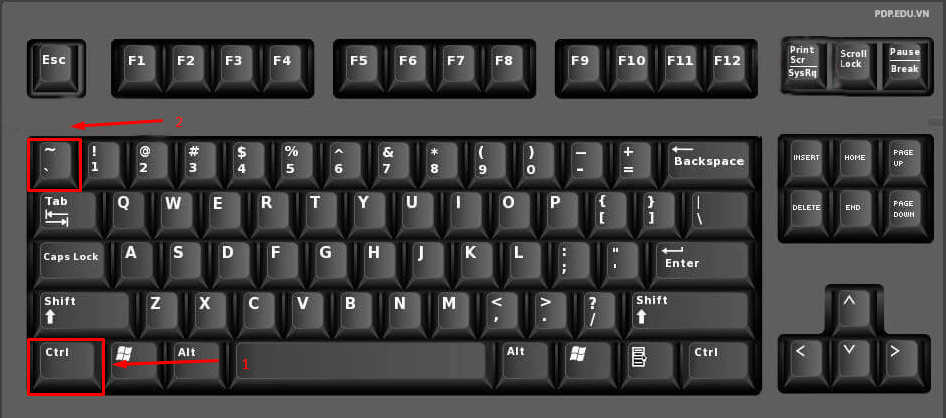
Thanh Trà